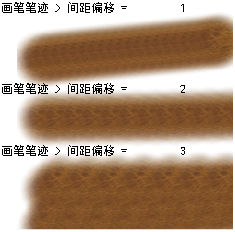创建用于绘制捕获的画笔笔迹点的画笔
创建纹理画笔
- 选择开始绘制时所需的画笔样式,如“Solid brush”、“Airbrush”、“Pencil”等。
在此示例中,我们将使用硬笔刷轮廓创建一个简单的皮革纹理画笔。
- 首先,我们扫描皮革样例,然后使用一种标准图像格式(如 tiff)进行保存。
- “File”>“Import”>“Canvas Image”
 纹理示例。
纹理示例。 
- 打开“Brush Options”窗口并选择“Stamp”选项卡。从“Capture Mode”弹出菜单中选择“Shape and Texture”选项。
也可以使用“Paint Panel”中的“Brush Stamp Options”。
- 画笔光标将发生变化且提示行提示您选择纹理区域。请注意,如果需要,您可以使用标准修改键 R 更改半径。在画布上单击时,会从当前图像层抓取纹理并加载到画笔笔迹点中。请注意在“Brush Options”窗口中该工具的图标、画笔笔迹点和画笔笔迹预览是如何刷新的。
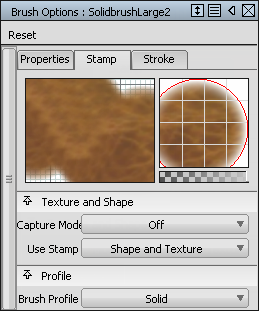
- 在图像层上创建一些笔迹样例以测试画笔效果。您可能需要根据您的纹理样式和个人喜好调整“Brush Stroke”>“Spacing Bias”和“Brush Profile”,来修改各笔迹之间的距离。